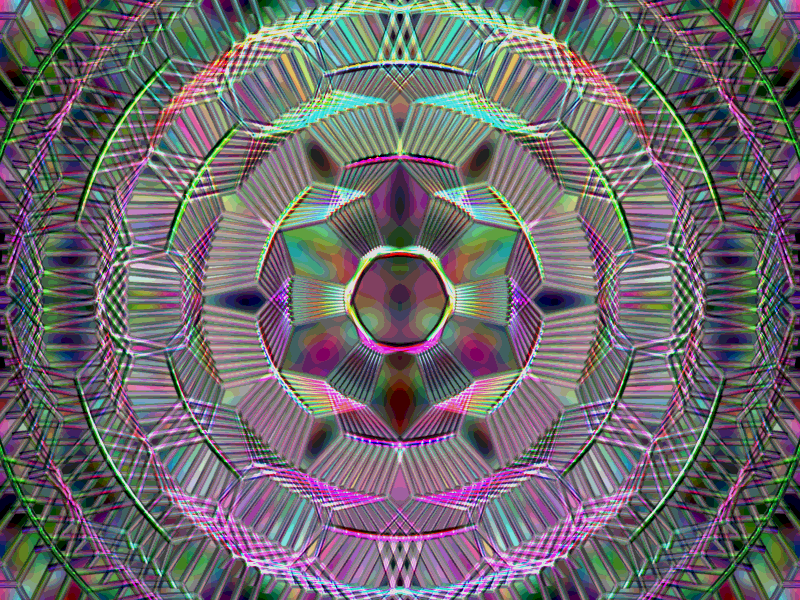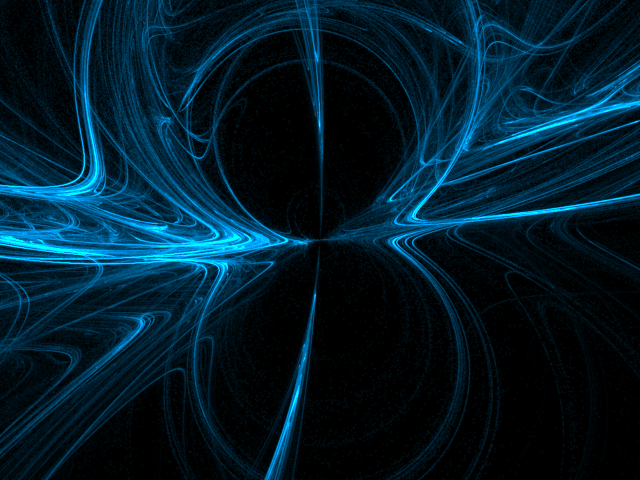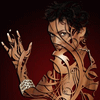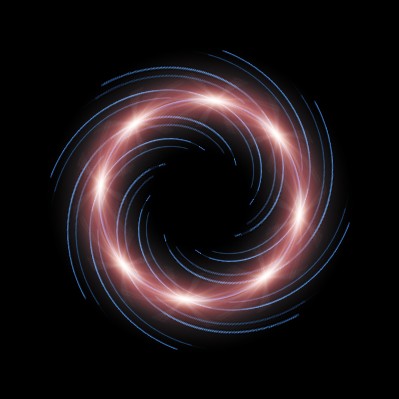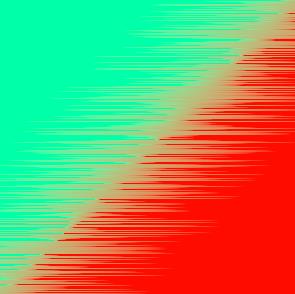Тонування фотографії: 11 уроків від китайських фотошоперів. Урок 11

Ефекти
Невеликі поради перед обробкою:
1.Ви можете не виконувати всі дії по уроку, якщо вам на якомусь етапі подобається результат.
2. Для того, щоб отримати схожий результат, необхідно, щоб ваше фото було схоже з тим, що в уроці, а ще не варто слідувати чітко тим цифрам, що вказані - на ваших фото, можливо десь треба буде додати, десь то зменшити.
3.Перед обробкою вашого фото, пам'ятайте - спочатку необхідно зробити ретуш, прибрати зайве, кадрувати, додати різкість, і тільки потім приступати до корекції.
До

Після

Крок 1.
Відкриваємо фото, створюємо новий коригувальний шар Selective Color, настройки для цього шару:


Отримуємо:

Крок 2.
Натисніть Ctrl + Alt + 2, щоб виділити світлі області фото, потім Ctrl + Shift + I - інвертуємо виділення, створюємо новий шар, заливаємо його кольором # 713825, режим накладення Screen, непрозорість 80%
Крок 3.
Створюємо новий коригувальний шар Color Balance, з такими настройками:


Крок 4.
Створюємо новий коригувальний шар Selective Color



Крок 5.
Створюємо новий коригувальний шар Color Balance, з такими настройками:


Крок 6.
За допомогою Ctrl + Alt + Shift + E зливаємо шари, далі за допомогою Ctrl + J копіюємо вихідне зображення, перетягуємо його під наш останній шар, до останнього шару додаємо маску, на ній чорної пензлем з прозорістю 60% проходимся по шкірі дівчини.
Крок 7.
Створіть новий шар Curves, ось такі настройки.

Крок 8.
Створюємо новий коригувальний шар Selective Color, настройки для цього шару

Крок 9.
Наступний шар Color Balance з такими настройками.

Крок 10.
Створюємо новий коригувальний шар Selective Color, настройки для цього шару

Крок 11.
За допомогою Ctrl + Alt + Shift + E зливаємо шари, і додаємо останній коригувальний шар Color Balance з такими настройками.

Готово!

1.Ви можете не виконувати всі дії по уроку, якщо вам на якомусь етапі подобається результат.
2. Для того, щоб отримати схожий результат, необхідно, щоб ваше фото було схоже з тим, що в уроці, а ще не варто слідувати чітко тим цифрам, що вказані - на ваших фото, можливо десь треба буде додати, десь то зменшити.
3.Перед обробкою вашого фото, пам'ятайте - спочатку необхідно зробити ретуш, прибрати зайве, кадрувати, додати різкість, і тільки потім приступати до корекції.
До

Після

Крок 1.
Відкриваємо фото, створюємо новий коригувальний шар Selective Color, настройки для цього шару:


Отримуємо:

Крок 2.
Натисніть Ctrl + Alt + 2, щоб виділити світлі області фото, потім Ctrl + Shift + I - інвертуємо виділення, створюємо новий шар, заливаємо його кольором # 713825, режим накладення Screen, непрозорість 80%
Крок 3.
Створюємо новий коригувальний шар Color Balance, з такими настройками:


Крок 4.
Створюємо новий коригувальний шар Selective Color



Крок 5.
Створюємо новий коригувальний шар Color Balance, з такими настройками:


Крок 6.
За допомогою Ctrl + Alt + Shift + E зливаємо шари, далі за допомогою Ctrl + J копіюємо вихідне зображення, перетягуємо його під наш останній шар, до останнього шару додаємо маску, на ній чорної пензлем з прозорістю 60% проходимся по шкірі дівчини.
Крок 7.
Створіть новий шар Curves, ось такі настройки.

Крок 8.
Створюємо новий коригувальний шар Selective Color, настройки для цього шару

Крок 9.
Наступний шар Color Balance з такими настройками.

Крок 10.
Створюємо новий коригувальний шар Selective Color, настройки для цього шару

Крок 11.
За допомогою Ctrl + Alt + Shift + E зливаємо шари, і додаємо останній коригувальний шар Color Balance з такими настройками.

Готово!

Автор: Sener Переклад: svit4u
Ctrl
Enter
Помітили помЫлку
Виділіть текст та натисніть Ctrl+EnterКоментарі (0)
Топ із цієї категоріі
 Перефарбовуємо літо в осінь в Photoshop
Перефарбовуємо літо в осінь в Photoshop Друзі, цього разу я збираюся показати вам простий трюк, як зробити зелене листя червоним, як восени, в Photoshop.